So zeichnen Sie auf einem Foto auf dem iPhone

Erfahren Sie, wie Sie auf einem Foto auf Ihrem iPhone zeichnen können. Unsere Schritt-für-Schritt-Anleitung zeigt Ihnen die besten Methoden.
Kürzlich erhielt ich eine seltsame Fehlermeldung, in der der Computer behauptete, er habe keinen Standard-E-Mail-Client. Ohne Sinn habe ich beschlossen, die Probleme zu untersuchen und zu dokumentieren, falls einer unserer Leser hier bei Luckytemplates auf dasselbe Problem stößt.
Die Fehlermeldung: „Entweder gibt es keinen Standard-E-Mail-Client oder der aktuelle E-Mail-Client kann die Messaging-Anforderung nicht erfüllen. Bitte führen Sie Microsoft Outlook aus und legen Sie es als Standard-E-Mail-Client fest.“ Wie sich herausstellt, kann dies verschiedene Ursachen haben. Lass es uns reparieren!
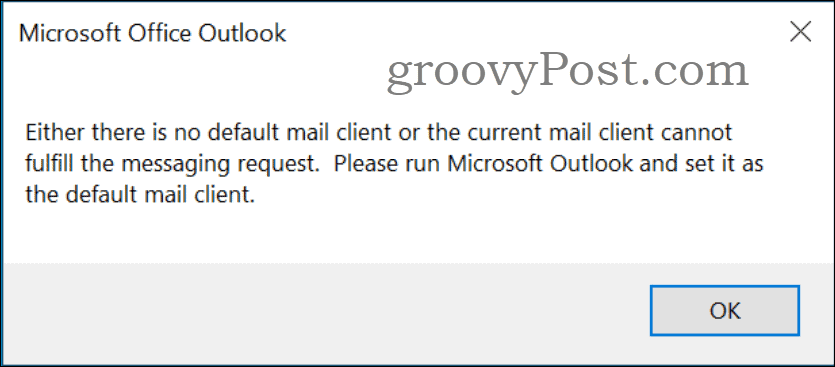
Warum wird diese Fehlermeldung angezeigt?
Es gibt zwei Hauptgründe, warum Sie die obige Fehlermeldung erhalten könnten:
Der Text der Outlook-Fehlermeldung befindet sich in der Windows-Registrierung. Wenn die Benutzeroberfläche für Outlook in einer anderen Sprache installiert ist, kann die Nachricht in dieser Sprache erscheinen, auch wenn Ihr Windows-Betriebssystem auf Englisch ist. Sie finden es in der Registrierung unter diesem Schlüssel:
Computer\HKEY_LOCAL_MACHINE\SOFTWARE\Clients\Mail Schlüssel: PreFirstRun Wert: Entweder gibt es keinen Standard-E-Mail-Client oder der aktuelle E-Mail-Client kann die Messaging-Anfrage nicht erfüllen. Bitte führen Sie Microsoft Outlook aus und legen Sie es als Standard-E-Mail-Client fest.*Microsoft Office Outlook
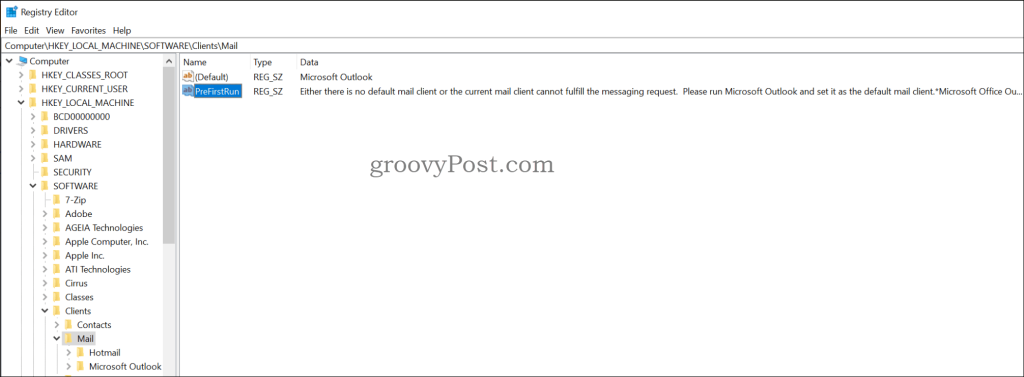
Der Datei-Explorer kann die Outlook-MSG-Datei nicht in der Vorschau anzeigen
Wenn Sie den Vorschaubereich aktiviert haben und eine MSG-Datei auswählen, zeigt Outlook.exe den Inhalt in der Vorschau im Bereich an. Wenn Outlook nicht erreicht werden kann, weil es beschädigt ist, sich in einem anderen Pfad befindet oder Sie eine ältere Version von Windows mit einer 64-Bit-Version von Office ausführen, wird es nicht angezeigt und Sie erhalten eine Fehlermeldung.

Das Outlook-Add-In eines Drittanbieters ruft Outlook falsch auf
Tools mit Add-Ins, die aus Outlook lesen, können ebenfalls dazu führen, dass die Fehlermeldung angezeigt wird. Dies passiert häufig, wenn Sie Outlook 65-Bit installiert haben und es mit 32-Bit-Software in Konflikt steht. Der effektivste Weg, um herauszufinden, welches Add-In die Meldung verursacht, besteht darin , sie einfach einzeln zu deaktivieren, bis Sie das verursachende gefunden haben. Stellen Sie sicher, dass Outlook Ihr Standard-E-Mail-Client ist .
Einige bekannte Add-Ins, die dies verursachen können, sind:
WebEx-Produktivitätswerkzeuge
Ich habe gesehen, dass die WebEx-Produktivitätswerkzeuge diese Fehlermeldung verursachen. Um dieses Problem zu beheben, können Sie diesen Registrierungsschlüssel unter diesem Speicherort in MAPIX umbenennen:
Computer\HKEY_LOCAL_MACHINE\WOW6432Node\Microsoft\Windows Messaging SubSystem

Nach dem Umbenennen des Registrierungsschlüssels müssen Sie sowohl die WebEx-Produktivitätswerkzeuge als auch Outlook neu starten und überprüfen, ob die Meldung verschwunden ist.
32-Bit-Add-In bei 64-Bit-Office-Installation übrig
Eine andere Möglichkeit, auf dieses Problem zu stoßen, besteht darin, dass Ihr System über eine 32-Bit-Installation von Outlook oder ein 32-Bit-Add-In verfügt und Sie dann 64-Bit-Office installieren. Im Wesentlichen verweist die Registrierung auf alte Pfade, die dazu führen, dass Ihr System beim Versuch, eine Mail-Client-Datei zu öffnen, einen Fehler verursacht.
Die beste Lösung in diesem Beispiel besteht darin, Office entweder zu deinstallieren/neu zu installieren und Reinigungsprogramme wie CCleaner auszuführen, um Ihre Registrierung zu bereinigen und zu reparieren. Eine weitere zeitaufwändigere Lösung besteht darin, die Registrierung nach dem Add-In zu durchsuchen und es entweder zu löschen oder den Pfad zur Add-In-DLL zu korrigieren.
Letzte Worte
Auf zufällige Probleme zu stoßen, kann ein echter Ärger sein, besonders wenn Sie bei Google keine Lösung finden können. Für diese spezielle Fehlermeldung: „ Entweder gibt es keinen Standard-E-Mail-Client oder der aktuelle E-Mail-Client kann die Messaging-Anforderung nicht erfüllen. Bitte führen Sie Microsoft Outlook aus und legen Sie es als Standard-E-Mail-Client fest.“ , hoffentlich behebt eine der oben genannten Lösungen Ihre Probleme. Wenn nicht, können Sie sich gerne an der Diskussion in unserem Windows 10-Forum beteiligen , wo wir kostenlosen technischen Support anbieten.
Erfahren Sie, wie Sie auf einem Foto auf Ihrem iPhone zeichnen können. Unsere Schritt-für-Schritt-Anleitung zeigt Ihnen die besten Methoden.
TweetDeck ist eine App, mit der Sie Ihren Twitter-Feed und Ihre Interaktionen verwalten können. Hier zeigen wir Ihnen die Grundlagen für den Einstieg in TweetDeck.
Möchten Sie das Problem mit der fehlgeschlagenen Discord-Installation unter Windows 10 beheben? Wenden Sie dann die angegebenen Lösungen an, um das Problem „Discord kann nicht installiert werden“ zu beheben …
Entdecken Sie die besten Tricks, um zu beheben, dass XCOM2-Mods nicht funktionieren. Lesen Sie mehr über andere verwandte Probleme von XCOM2-Wotc-Mods.
Um den Chrome-Fehler „chrome-error://chromewebdata/“ zu beheben, nutzen Sie erprobte Korrekturen wie das Löschen des Browsercaches, das Deaktivieren von Erweiterungen und mehr.
Einer der Vorteile von Spotify ist die Möglichkeit, benutzerdefinierte Wiedergabelisten zu erstellen und das Bild der Wiedergabeliste anzupassen. Hier ist, wie Sie das tun können.
Wenn RCS bei Samsung Messages nicht funktioniert, stellen Sie sicher, dass Sie lokale Daten von Carrier-Diensten löschen, deinstallieren Sie die Updates oder versuchen Sie es mit Google Messages.
Beheben Sie den OpenGL-Fehler 1282 (Ungültiger Vorgang) in Minecraft mit detaillierten Korrekturen, die im Artikel beschrieben sind.
Wenn Sie sehen, dass der Google Assistant auf diesem Gerät nicht verfügbar ist, empfehlen wir Ihnen, die Anforderungen zu überprüfen oder die Einstellungen zu optimieren.
Wenn Sie DuckDuckGo loswerden möchten, ändern Sie die Standardsuchmaschine, deinstallieren Sie die App oder entfernen Sie die Browsererweiterung.

![BEHOBEN: Discord-Installation in Windows 10 fehlgeschlagen [7 einfache Lösungen] BEHOBEN: Discord-Installation in Windows 10 fehlgeschlagen [7 einfache Lösungen]](https://luckytemplates.com/resources1/images2/image-2159-0408150949081.png)
![Fix XCOM2-Mods funktionieren nicht [10 BEWÄHRTE & GETESTETE LÖSUNGEN] Fix XCOM2-Mods funktionieren nicht [10 BEWÄHRTE & GETESTETE LÖSUNGEN]](https://luckytemplates.com/resources1/images2/image-4393-0408151101648.png)





